Bir necha oson qadamda PDF-ni qanday qilib "xavfsizlantirish" mumkin
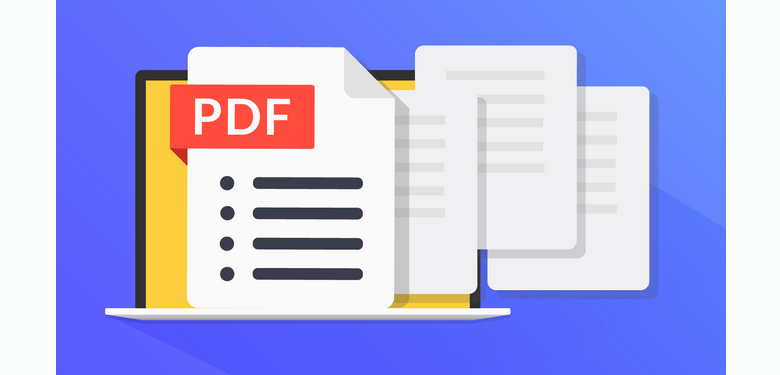
Qaysi darajadagi xavfsizlik zarurligiga qarab, PDF hujjatingizni himoya qilish uchun bir nechta narsalarni qilishingiz mumkin. PDF-ni himoya qilishning eng keng tarqalgan usullaridan biri uni parol bilan himoyalashdir. Yana bir variant - hujjatni chop etish, tahrirlash va nusxalash imtiyozlarini cheklash.
Agar siz PDF xavfsizligi bilan tanish bo'lmasangiz, boshlashdan oldin asoslarni tushunish muhimdir. PDF xavfsizligi ikki xil turdagi parollardan foydalanadi: hujjatni ochish paroli va ruxsatlar paroli.
Asosan, PDF ochiq parol bilan himoyalangan bo'lsa, bu faqat parolga ega odamlar hujjatni ochishi va ko'rishi mumkinligini anglatadi. Bu nozik ma'lumotlarni himoya qilishning ajoyib usuli, ammo parolni yo'qotib qo'ysangiz, u juda noqulay bo'lishi mumkin.
PDF-ga ruxsatlar parolini o'rnatganingizda, odamlar hujjatni ochishi mumkin, lekin u bilan hech narsa qila olmaydi. Misol uchun, ular ushbu ilovalardan tashqarida foydalanish uchun uning mazmunini chop eta olmaydi yoki nusxa ko'chira olmaydi - bu o'z-o'zidan haqiqiy xavfsizlik emas, garchi kimdir haqiqatan ham ularni xohlasa, har doim turli xil usullar mavjud.
Agar PDF ham ochiq parol, ham ruxsat paroli bilan himoyalangan bo'lsa, PDF-ni ikkala parol bilan ham ochishingiz mumkin, lekin faqat ruxsat paroli ruxsat sozlamalarini o'zgartirishga imkon beradi.
Endi biz asosiy ma'lumotlarni ko'rib chiqdik, keling, PDF-ni qanday qilib xavfsiz holatga keltirishni ko'rib chiqaylik, ya'ni unga qo'llaniladigan har qanday xavfsizlikni olib tashlang.
Ruxsati cheklangan PDF faylini qanday qilib himoya qilish mumkin?
Agar sizda ruxsatnomalar bilan cheklangan PDF-fayl uchun parolingiz bo'lsa, bu cheklovlarni olib tashlash juda oson.
Adobe Acrobat DC da himoyalangan PDF-ni oching va “Asboblar” > “Himoya” > “Shifrlash” > “Xavfsizlikni o‘chirish” bandiga o‘ting. Ruxsat parolini kiriting va tasdiqlash uchun ikki marta OK tugmasini bosing.

Biroq, parolni unutib qo'ysangiz, xavfsizlikni olib tashlay olmaysiz. Bunday holda, siz PDF qulfini ochish vositasidan foydalanishingiz kerak bo'ladi, ya'ni Pdf uchun passper . Bu sizga PDF-dan cheklovlarni faylga umuman zarar bermasdan olib tashlashga yordam beradi.
Ishni bajarish uchun dastur faqat bir necha marta bosishni oladi.
1-qadam:
Yuklab oling va ishga tushiring
Pdf uchun passper
Windows kompyuteringizda.
Bepul yuklab olish
2-qadam: "Cheklovlarni olib tashlash" tugmasini bosing.

3-qadam: Xavfsiz PDF-ni yuklang.

4-qadam: Jarayonni boshlash uchun "O'chirish" tugmasini bosing.
U tugallangandan so'ng siz PDF-ni hech qanday cheklovlarsiz ochishingiz va tahrirlashingiz mumkin bo'ladi.

Hujjatni ochish paroli bilan himoyalangan PDF-ni qanday qilib himoya qilish mumkin?
Avvalgisiga o'xshab, agar sizda hujjat ochiq parol bilan himoyalangan PDF parolingiz bo'lsa, bu xavfsizlikni olib tashlash ham juda oson.
Adobe Acrobat DC-da shifrlangan PDF-ni oching va “Asboblar” > “Himoya” > “Shifrlash” > “Xavfsizlikni o‘chirish” bandiga o‘ting va o‘zgarishlarni qabul qilish uchun OK tugmasini bosing.
Aksincha, agar siz parolni unutgan bo'lsangiz, Pdf uchun passper ham yordam berishi mumkin. U parolni 4 ta hujum rejimi bilan tiklashi mumkin: qo'pol kuch hujumi, niqobli hujum, lug'at hujumi va kombinatsiyalangan hujum.
Bu erda batafsil qadamlar.
1-qadam:
Quyidagi tugmani bosing va yuklab oling, o'rnating va ishga tushiring
Pdf uchun passper
kompyuteringizda.
Bepul yuklab olish
2-qadam: "Parollarni o'chirish" -ni tanlang.

3-qadam: Qulflangan PDF faylni import qiling. Ehtiyojingizga qarab hujum turini tanlang.

4-qadam: Dastur PDF hujjatingizni tiklashni tugatgandan so'ng, uni parolsiz ko'rishingiz mumkin bo'ladi.


Demak, xulosa shu.
PDF faylni himoya qilish uchun sizga parol kerak bo'ladi.
Agar sizda parol bo'lmasa, PDF-ning qulfini ochish vositasidan foydalanishingiz mumkin Pdf uchun passper parol va cheklovlarni olib tashlash uchun. PDF ruxsatini himoya qilishning muvaffaqiyat darajasi 100 foizni tashkil qiladi, ochiq parol esa parolingizning kuchiga bog'liq. Agar sizda zaif parol bo'lsa, uni bir zumda tiklashingiz mumkin. Biroq, agar parol juda kuchli bo'lsa, siz muvaffaqiyatsiz bo'lishingiz mumkin.
Unda hamma narsa bor. Omad tilaymiz.



